
こんにちは、ナガタです。
前回のブログで予告した通り、今回からASTERIA Warpを使って実際に行った社内業務自動化の一部始終をブログにまとめていきます!
最初に自動化を行ったのは、M姉さんのいるマーケティング部のお仕事。
M姉さん「毎週月曜日に社内システムにあるセミナー参加者リストをExcelファイルにまとめてGoogleドライブにアップロードしてほしいんだけど、ASTERIA Warpで自動化してもらえるかな?」
ナガタ「はい、よろこんで!」
M姉さんに頼まれたら断るわけにはいきません!

弊社では、マーケティング部主導で月に2回程度のセミナーを開催しています。関係者に集客の進捗状況を共有するために、毎週、各セミナーごとに社内システムから申込者リストを抽出して、データの加工変換を行った上でメールに添付して送信する、という作業が発生しています。複数のセミナーが同時進行で開催されることも多く、作業時間が月に3〜5時間まで膨れ上がることもあるそうです。今回、それを自動化してきます。
さて、どうやってつくりましょうか。
なんだか作れそうな気がしてきました!さっそくフローを作りましょう。
・・・・・・
作ったフローがこちら↓
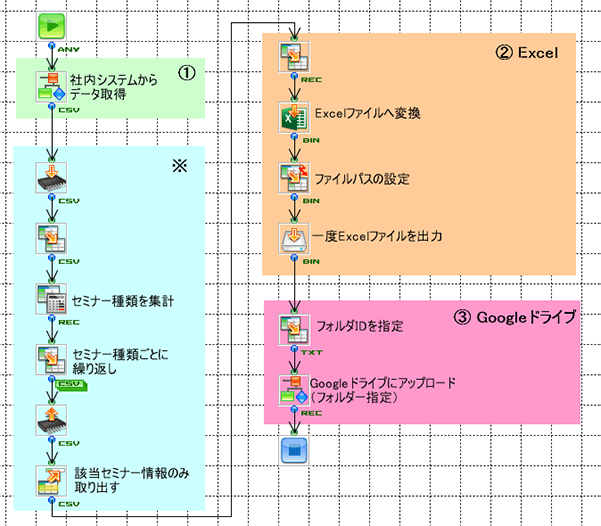
できました!
緑枠①は社内システムからデータを取得するサブフローです。(中身はナイショ)
水色枠※は社内システムから取得したデータをセミナーごとにまとめてファイルを作成する処理です。特殊な処理なので詳しい説明は省きますが、ひとつポイントをご紹介。
ASTERIA Warpでは集計やフィルターなどのレコード処理もアイコンを並べて作ることができます。CSVデータの処理もデータベースを経由せずにできるので便利ですね。

オレンジ枠②の処理では取得したセミナー申込者リストをExcelファイルに追加して出力します。
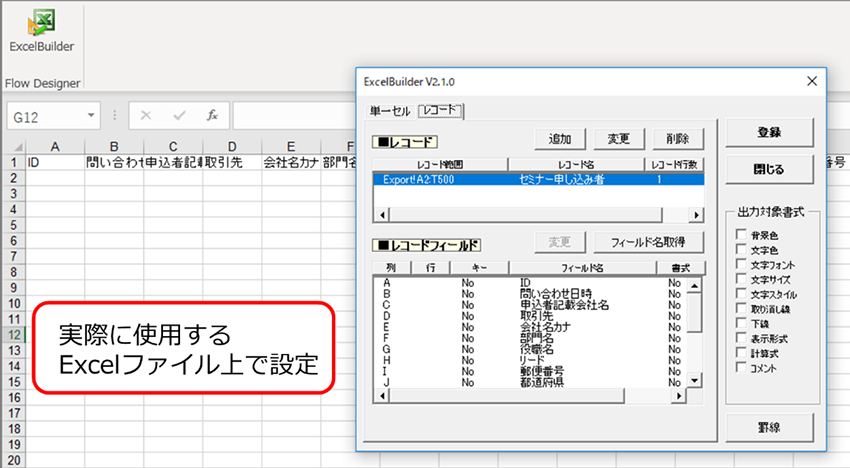
「どのセルにどのデータを追加するのか」という設定も、実際のExcelファイルを見ながら設定できるのでセルの位置を間違える心配もありません。これがExcelビルダーのチカラ!
ピンク枠③の処理では出力したExcelファイルをGoogleドライブにアップロードします。この処理は別の業務自動化フローでも使えるのでサブフローとして使いまわせるようにします。
サブフローの中身はこちら。
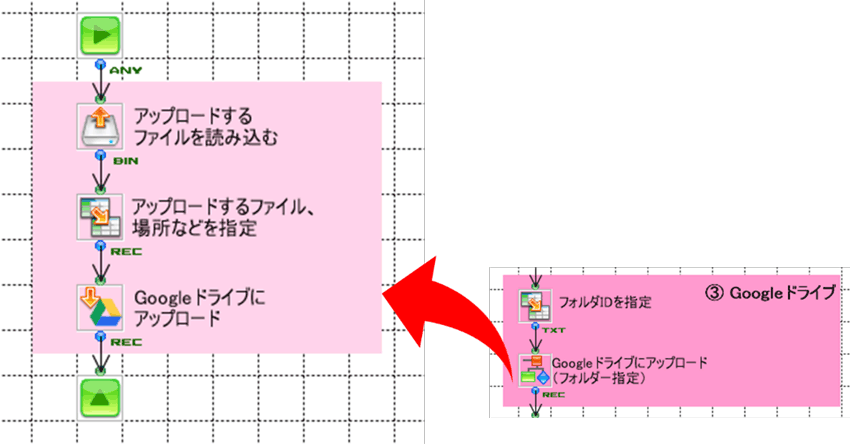
Googleドライブの設定はASTERIA Warp 技術情報サイト(ADN)にある「Google ドライブアダプターの紹介」を参考に設定したところスムーズにできました。
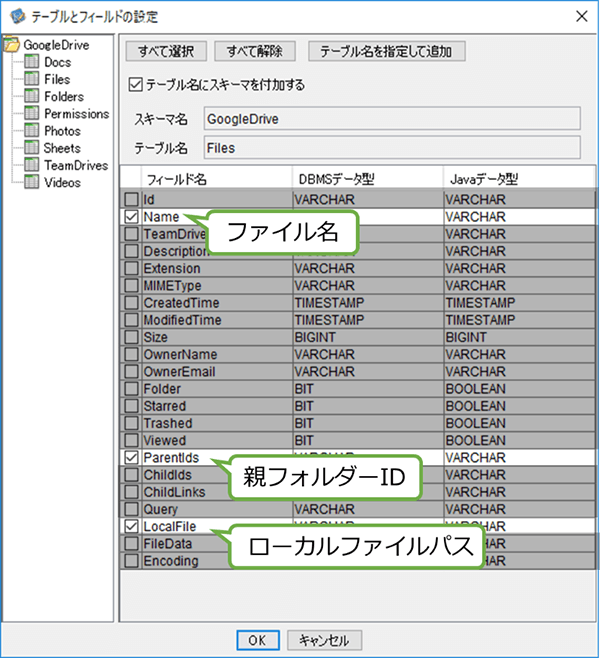
ファイル名、親フォルダーID、ローカルファイルパスを指定してアップロードします。
親フォルダーIDを手っ取り早く確認するにはURLを見るのが楽ですね。アップロード先のフォルダーURL(https://drive.google.com/drive/folders/[フォルダーID])からフォルダーIDを取得して指定します。
これで実行すると・・・
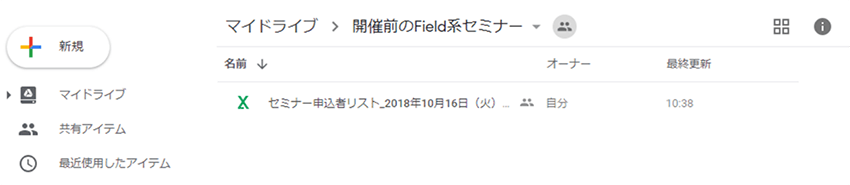
指定したフォルダーにExcelファイルが追加されました!
ファイル名にセミナー名も含まれているし、完ぺきですね。
ナガタ「M姉さん、できました。いかがでしょう?」
M姉さん「うん、これは便利!ありがとう~」
——-【業務自動化結果】——-
リスト作成回数:10~15回/月
削減された時間:15分/回
————————————-
フローを作ったことによりリスト作成に要した作業時間を毎月2〜3時間、削減することができました。作ったフローを「便利」と思いながら使ってもらえるのは嬉しいですね~。
いかがでしたか。
社内システムからデータを取得、Excelファイルを作成してGoogleドライブにアップロードするという初回からかなり盛りだくさんの内容でした。 ファイルの共有はGoogleドライブ以外にも「Box」や「SharePoint」、「メール送信」での共有なども同じような操作感でつくることができます。
あまり作業時間はかからないからこそ放置しがちな単純作業、ASTERIA Warpでどんどん自動化していきましょう!
次回は総務関連の業務を自動化していきたいと思います。お楽しみに!
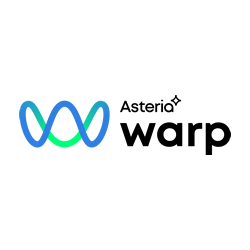
PM・SE・マーケティングなど多彩なバックグラウンドを持つ「データ連携」のプロフェッショナルが、専門領域を超えたチームワークで「データ活用」や「業務の自動化・効率化」をテーマにノウハウやWarp活用法などのお役立ち情報を発信していきます。

![MDMコラム[入門編]第1回:マスターデータ管理(MDM)とは?メリットや進め方、導入事例をご紹介!](https://www.asteria.com/jp/wp-content/uploads/2013/01/warpblog_88671186_title01.png)




ASTERIA Warp製品の技術情報やTips、また情報交換の場として「ADNフォーラム」をご用意しています。

アステリア製品デベロッパー同士をつなげ、技術情報の共有やちょっとしたの疑問解決の場とすることを目的としたコミュニティです。